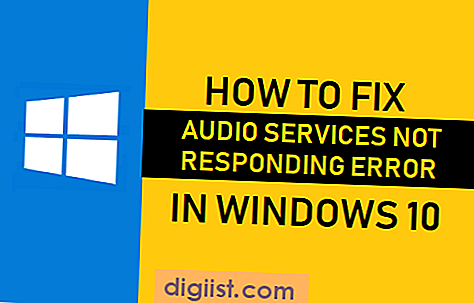Als u overweegt om VPN op uw iPhone te gebruiken, vindt u hieronder de informatie en de stappen die nodig zijn om VPN op uw iPhone of iPad in te stellen, zowel handmatig als met behulp van Apps.

Waarom VPN gebruiken op iPhone
De meest voorkomende reden voor het gebruik van VPN is privacy en beveiliging, vooral tijdens het gebruik van openbare WiFi-netwerken in een koffieshop of bibliotheek. VPN wordt ook gebruikt door mensen om censuur te omzeilen en toegang te krijgen tot online diensten met geografische beperkingen.
Een service als Netflix is bijvoorbeeld geografisch beperkt en het is bekend dat gebruikers VPN gebruiken om toegang te krijgen tot Netflix tijdens vakanties in een ander land buiten de VS.
U kunt meer informatie krijgen over VPN en hoe het uw veiligheid en privacy kan beschermen door dit artikel te raadplegen: Wat is VPN en hoe werkt het?
Stel VPN in op iPhone
De procedure om VPN op iPhone in te stellen hangt af van of uw gewenste VPN-service beschikbaar is in de vorm van een speciale VPN-app voor iOS-apparaten.
Als uw gewenste VPN-service beschikbaar is in de vorm van een app, kan het VPN-installatieproces zo eenvoudig zijn als het openen van de VPN-app op uw iPhone en aanmelden bij de VPN-verbinding met uw gebruikersnaam en wachtwoord.
Zelfs als uw favoriete VPN-service niet beschikbaar is als iOS-app, is het echt eenvoudig om VPN handmatig op uw iPhone in te stellen. U vindt hieronder de stappen om VPN op uw iPhone of iPad in te stellen, handmatig en ook met behulp van VPN-apps.
TunnelBear VPN instellen op iPhone
Zoals hierboven vermeld, zijn VPN-services die beschikbaar zijn in de vorm van een iOS-app ontworpen om automatisch een VPN-netwerk op uw iPhone in te stellen en te configureren.
We bieden hieronder de stappen om VPN op uw iPhone in te stellen met behulp van de TunnelBear-app. De meeste andere VPN-apps hebben vergelijkbare stappen.
1. Open de App Store op uw iPhone en zoek naar uw gewenste VPN-app. In dit geval zijn we op zoek naar TunnelBear Free VPN.
2. Download en installeer de app op uw iPhone.

3. Nadat de app is geïnstalleerd, opent u de VPN-app op uw iPhone door op de knop OPENEN te tikken

4. Vervolgens wordt u gevraagd om uw TunnelBear VPN-account te maken. Voer uw e-mailadres in, voer een wachtwoord in voor uw VPN-account en tik op Maak een gratis account aan.

5. Tik in de volgende pop-up op de optie Ik ga akkoord om de servicevoorwaarden van TunnelBear VPN te accepteren.

6. Tik in de volgende pop-up op Toestaan om de TunnelBear-app VPN-configuraties toe te voegen aan uw iPhone.
7. Log vervolgens in op uw e-mailaccount en zoek naar een e-mail van TunnelBear. Open de e-mail en verifieer uw e-mailaccount door te tikken of te klikken op de link Account verifiëren.
8. Nadat u uw e-mailadres hebt geverifieerd. Tik op de optie Doorgaan om het proces van VPN-installatie op uw iPhone te voltooien (zie onderstaande afbeelding)

Hiermee is de VPN-installatie op uw iPhone voltooid en bent u helemaal klaar om op uw iPhone te surfen met behulp van een beveiligd VPN-netwerk.
Standaard is de TunnelBear VPN op uw iPhone ingesteld om automatisch verbinding te maken wanneer u Safari of een andere webbrowser op uw iPhone opent. U kunt VPN echter eenvoudig op uw iPhone in- of uitschakelen via het instellingenscherm (zie onderstaande afbeelding)

U kunt bevestigen of u al dan niet op internet surft via een VPN-verbinding door naar het VPN-teken in de linkerbovenhoek van uw scherm te zoeken (zie onderstaande afbeelding)

Stel VPN handmatig in op iPhone
Volg de onderstaande stappen voor het geval uw gewenste VPN-service niet beschikbaar is als APP of als u de VPN-verbinding handmatig op uw iPhone wilt instellen.
1. Tik op Instellingen> Algemeen.
2. Blader op het volgende scherm omlaag en tik op VPN.

3. Tik in het VPN-scherm op de optie VPN-configuratie toevoegen ....

4. Tik in het scherm Configuratie toevoegen op Type (zie onderstaande afbeelding)

5. Tik in het volgende scherm op het type VPN-verbinding dat u op uw iPhone wilt instellen.

Opmerking: zie het onderstaande gedeelte over welk type VPN-netwerk u moet kiezen.
6. Nadat u het VPN-type hebt geselecteerd, tikt u op de link Configuratie toevoegen om terug te keren naar het scherm VPN-configuratie (zie onderstaande afbeelding)

7. Typ in het scherm Configuratie toevoegen alle vereiste gegevens voor uw VPN. Typ een beschrijving voor uw VPN (zeg MIJN VPN), typ uw VPN-server, VPN-account en andere details in zoals vereist en tik op Gereed (zie onderstaande afbeelding)

Opmerking: u moet de meeste van deze details kunnen krijgen door u aan te melden bij uw VPN-account of u kunt ze krijgen van uw VPN-serviceprovider.
Activeer VPN op iPhone
Nadat VPN op uw iPhone is ingesteld, moet u het VPN-netwerk op uw iPhone activeren.
1. Tik in het startscherm van uw iPhone op Instellingen.
2. Schakel op het scherm Instellingen VPN op uw iPhone in door de schakelaar naast VPN in de positie AAN te zetten (zie onderstaande afbeelding).

Hierna bent u helemaal klaar om op uw iPhone te surfen met behulp van een beveiligd VPN-netwerk.
Welk type VPN u moet kiezen
Terwijl u VPN op uw iPhone handmatig instelt, moet u het type VPN-netwerk kiezen dat u op uw iPhone wilt instellen. Over het algemeen kunt u kiezen uit IKEv2, IPSec of L2TP.
IKEv2: Internet Key Exchange versie 2 heeft sterke coderingsmogelijkheden en staat ook bekend om zijn mogelijkheid om zeer snel opnieuw verbinding te maken, in het geval dat de VPN-verbinding op uw iPhone wordt betwist.
L2TP / IPsec: deze VPN-typen worden aangeboden als alternatieven voor OpenVPN op iOS-apparaten. iOS heeft API-beperkingen die het gebruik van OpenVPN op iOS-apparaten verhinderen.
OpenVPN beveiligt gegevens op transportniveau door gebruik te maken van SSL / TLS-beveiligingsprotocollen, terwijl IKEv2 / IPSec gegevens beveiligt op IP-niveau. Beide VPN-typen kunnen worden beschouwd als min of meer even veilig.